用win7系统光盘修复系统步骤 插入光盘如何修复w7
更新时间:2023-01-16 15:57:56作者:cblsl
目前仍然还有很多小伙伴都喜欢使用win7系统,这是使用的时候,可能会遇到系统损坏的情况,导致系统无法正常使用,那么这样的话我们插入光盘来进行修复,许多人可能不知道要从何下手,本文给大家讲解以下插入光盘如何修复w7吧。
windows7纯净版iso镜像下载
具体方法如下:
一、创建系统修复光盘
1、执行“开始”、“维护”、“创建系统修复光盘”等命令。
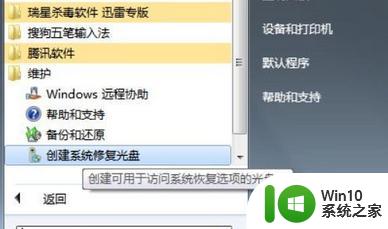
2、选择驱动器,在里面插入空白DVD光盘或者是CD,再点击“创建光盘”按钮。
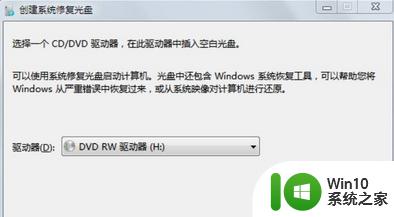
3、系统就开始进行光盘创建,完毕之后就会显示完成提示。还会弹出来下面所示的对话框,然后就依次单击“确定”、“关闭”等按键。
二、使用系统修复光盘和计算机
一旦系统出现了问题,那么就可以用修复光盘修复,具体的步骤如下:
1、启动光盘:把光盘放入光驱,在BIOS中设置第一启动盘是光盘,然后就启动计算机。
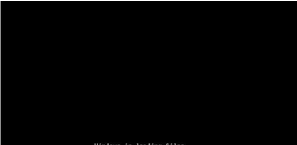
2、选择键盘输入方法:开始系统恢复选项,并利用键盘输入方法,然后点击“下一步”按钮。
3、系统恢复选项,搜索Windows 安装,再单击“下一步”按钮。
4、完成修复:深度win7系统一般都可以自动启动修复,然后等到完成后会显示修复结果,最后就点击“完成”按钮就算是完成修复。
上述给大家讲解的便是用win7系统光盘修复系统步骤的详细内容,有相同需要的用户们可以按照上面的方法来进行操作,希望对大家有所帮助。
用win7系统光盘修复系统步骤 插入光盘如何修复w7相关教程
- win7系统修复工具下载 如何使用光盘修复win7系统
- win7系统刻录光盘步骤 win7系统光盘刻录怎么使用
- win7系统刻录光盘步骤 Win7系统光盘刻录教程
- W7电脑启动修复失败怎么办 W7系统取消启动修复的步骤
- 怎么使用u教授u盘修复win7系统 如何使用U盘修复Win7系统教程
- win7光驱无法读取DVD光盘解决方法 如何解决win7系统光驱无法识别CD光盘的问题
- win7没有光驱图标的解决方法 w7 光驱图标不见怎么修复
- 解决win7不能读取光盘的方法 win7系统无法识别光盘怎么处理
- 系统修复时win7键盘失灵如何解决 win7系统修复后键盘不工作怎么办
- win7系统修复工具使用方法 win7系统蓝屏修复工具
- win7系统数字键盘无法使用 如何修复win7系统下数字键盘不能用的问题
- win7系统损坏的修复方案 win7系统文件如何修复
- window7电脑开机stop:c000021a{fata systemerror}蓝屏修复方法 Windows7电脑开机蓝屏stop c000021a错误修复方法
- win7访问共享文件夹记不住凭据如何解决 Windows 7 记住网络共享文件夹凭据设置方法
- win7重启提示Press Ctrl+Alt+Del to restart怎么办 Win7重启提示按下Ctrl Alt Del无法进入系统怎么办
- 笔记本win7无线适配器或访问点有问题解决方法 笔记本win7无线适配器无法连接网络解决方法
win7系统教程推荐
- 1 win7访问共享文件夹记不住凭据如何解决 Windows 7 记住网络共享文件夹凭据设置方法
- 2 笔记本win7无线适配器或访问点有问题解决方法 笔记本win7无线适配器无法连接网络解决方法
- 3 win7系统怎么取消开机密码?win7开机密码怎么取消 win7系统如何取消开机密码
- 4 win7 32位系统快速清理开始菜单中的程序使用记录的方法 如何清理win7 32位系统开始菜单中的程序使用记录
- 5 win7自动修复无法修复你的电脑的具体处理方法 win7自动修复无法修复的原因和解决方法
- 6 电脑显示屏不亮但是主机已开机win7如何修复 电脑显示屏黑屏但主机已开机怎么办win7
- 7 win7系统新建卷提示无法在此分配空间中创建新建卷如何修复 win7系统新建卷无法分配空间如何解决
- 8 一个意外的错误使你无法复制该文件win7的解决方案 win7文件复制失败怎么办
- 9 win7系统连接蓝牙耳机没声音怎么修复 win7系统连接蓝牙耳机无声音问题解决方法
- 10 win7系统键盘wasd和方向键调换了怎么办 win7系统键盘wasd和方向键调换后无法恢复
win7系统推荐
- 1 番茄花园ghost win7 sp1 64位装机破解版v2023.04
- 2 系统之家ghost win7 sp1 64位专业旗舰版v2023.04
- 3 东芝笔记本ghost win7 sp1 64位纯净安全版下载v2023.04
- 4 深度技术ghost win7 sp1 32位破解游戏版下载v2023.04
- 5 萝卜家园ghost win7 32位一键官网版v2023.04
- 6 雨林木风ghost win7家庭精简版64系统下载v2023.04
- 7 系统之家ghost win7 sp1 32位破解安装版v2023.04
- 8 三星笔记本ghost win7 64位最新旗舰版下载v2023.04
- 9 系统之家ghost win7 32位安装稳定版v2023.03
- 10 电脑公司win7 64位最新旗舰版v2023.03